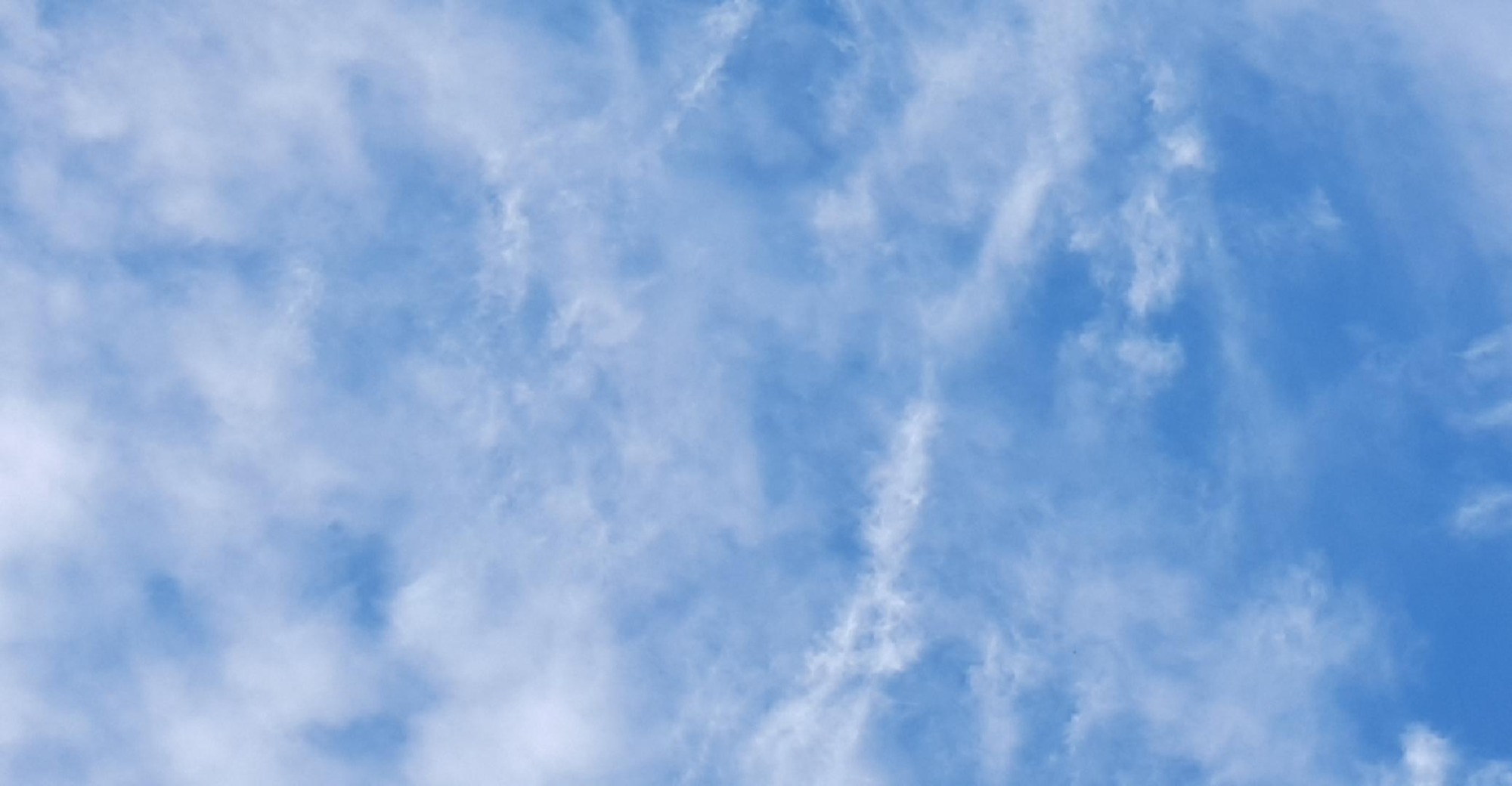티스토리 뷰
이미지를 변환하고자 할 때 어떤 방법을 선택하시나요? 일부 사용자들은 변환을 위해 복잡한 프로그램을 설치하거나 온라인 사이트를 이용하는 것에 주저할 수 있습니다. 하지만 png2jpg.com은 이러한 고민을 해결해 줍니다. 오늘은 png2jpg.com을 활용하여 PNG 이미지를 JPG로 변환하는 방법을 알아보겠습니다.

png2jpg.com 사이트에서 사진 이미지 변환 여러 장 한꺼번에 하기
PNG 이미지, JPG 이미지 변환하는 방법을 순서대로 함께 해보겠습니다.
1. 구글이나 네이버 등 포털 사이트에서 'png 2 jpg', 또는 'png to jpg'를 검색하여 홈페이지로 이동합니다.

2. png2jpg.com 사이트가 열리면서 광고를 허용해 달라는 팝업창이 뜹니다. 'X'버튼을 눌러서 닫아 줍니다.
이 사이트는 무료로 PNG 이미지를 JPEG로, 또는 그 반대의 경우도 변환해 주는 간편한 온라인 도구입니다.

3. 영어 원문으로 나오는 사이트를 상단 오른쪽의 언어 설정에서 한국어를 선택해 변경합니다.

4. 화면 중간 라인에서 'PNG to JPG', PNG를 JPG로 변환하는 설정이 제대로 되어 있는지 확인합니다.
'JPG to PNG'로 이미지 변환할 때도 마찬가지로 여기에서 선택해 주면 됩니다.
이제 변환하고자 하는 PNG 파일을 업로드하기 위해 '파일 업로드'를 클릭합니다.

5. 파일 열기 창에서 파일을 한꺼번에 선택하여 아래의 열기를 눌러 주거나, 드래그하여 끌어다 놓아주면 간편하게 업로드할 수 있습니다. 최대 20개까지의 파일을 한 번에 업로드할 수 있습니다.

6. 파일을 업로드하면 변환 작업이 시작됩니다. 변환 과정은 실시간으로 진행되며 화면에 표시됩니다. 각 파일의 변환이 완료되면 다운로드 버튼이 활성화됩니다.

7. 변환된 JPG 파일을 다운로드합니다.
각 파일을 개별적으로 다운로드하거나 모든 파일을 압축하여 한 번에 다운로드할 수 있습니다.
변환된 파일 다운로드를 완료했으면 줄을 제거하다를 눌러서 모든 파일을 삭제할 수 있습니다.
일부러 삭제하지 않아도 모든 업로드 데이터는 1시간 후에 자동 삭제된다고 합니다.

8. 이제 모든 파일이 성공적으로 JPG로 변환되었습니다.
다운로드 폴더에서 압축 파일을 풀고 변환된 이미지를 확인합니다.
< 사진 한 장만 빠르게 변환할 때는 아래를 참고하세요! >
png to jpg, jpg to png 한 장만 빠르게 변환할 때는 바로가기 클릭!!!
마무리
png2jpg.com에서 여러 장의 사진을 한 번에 바꿀 수 있는 방법을 알아보았습니다. 이제 png2jpg.com을 통해 간편하고 효율적으로 여러 장의 이미지를 한꺼번에 변환할 수 있습니다.
각각의 상황과 필요에 따라서 알맞은 방법으로 사진, 이미지 변환 방법을 선택하시면 될 것 같습니다.